Arbeiten mit gemeinsam genutzten Programmen
Sie können Dateien Ihres Windows-Gastbetriebssystems mit einem Mac OS X-Programm öffnen und umgekehrt.
Hinweis: Zur gemeinsamen Nutzung von Mac OS X- und Windows-Programmen muss die Option Mac von Windows isolieren im Bereich Sicherheit der Konfiguration der virtuellen Maschine deaktiviert werden.
Mac OS X-Programme im Windows-Gastbetriebssystem benutzen
Die Liste der gemeinsamen Programme wird bei der Installation der Parallels Tools erstellt. Die Liste enthält Ihre Mac OS X-Programme und wird angezeigt, wenn Sie im Start -Menü von Windows Alle Programme > Parallels Gemeinsame Programme wählen. Sie können ein gewünschtes Programm aus der Liste auswählen und starten. Zur Nutzung dieser Funktion muss die Option Mac-Programme in Windows benutzen im Bereich Gemeinsame Programme aktiviert werden.
Zum Öffnen einer Windows-Datei mit dem bevorzugten Mac OS X-Programm klicken Sie mit rechts auf die Datei und wählen in der Liste Öffnen mit das gewünschte Programm. Sie können auch Mac OS X-Dateien mit einem Programm der virtuellen Maschine öffnen, indem Sie die gewünschte Datei auf das entsprechende Programmsymbol auf dem Windows-Desktop ziehen.
Windows-Programme in Mac OS X benutzen
Sie können eine Liste der Windows-Programme in Mac OS X sogar dann erstellen, wenn die virtuelle Maschine nicht ausgeführt wird. Wenn Sie ein Windows-Programm bei angehaltener virtueller Maschine starten, wird diese automatisch gestartet und wechselt in den Modus Coherence .
Um eine Datei mit einem bestimmten Programm zu öffnen (unabhängig vom Betriebssystem, in dem sich die Datei bzw. das Programm befindet), klicken Sie mit der rechten Maustaste auf die Datei und wählen das Programm aus der Liste Öffnen mit aus. Sie können auch Mac OS X-Dateien mit einem Programm der virtuellen Maschine öffnen, indem Sie die gewünschte Datei auf das entsprechende Programmsymbol auf dem Windows-Desktop ziehen.
Wenn die Option Windows-Programmordner im Dock anzeigen im Bereich Gemeinsame Programme der Konfiguration der virtuellen Maschine markiert wurde, wird der Ordner mit allen in der virtuellen Maschine mit Windows installierten Programme im Dock angezeigt. Über diesen Ordner können Sie schnell auf das gewünschte Windows-Programm zugreifen.
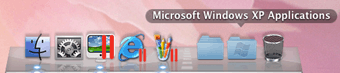
Außerdem besteht die Möglichkeit, Aliase für bevorzugte (Favoriten-) Windows-Programme auf dem Mac OS-Desktop oder entsprechende Symbole im Dock zu erstellen.
Gehen Sie folgendermaßen vor, um einen Alias für ein Programm zu erstellen und das entsprechende Symbol zum Dock hinzuzufügen:
- Starten Sie die Windows virtuelle Maschine.
- Starten Sie eines der Favoriten-Windows-Programme auf der virtuellen Maschine. Beim Starten des Programms wird das entsprechende Symbol im Dock angezeigt.
- Zum Erstellen eines Alias für ein Favoriten-Windows-Programm klicken Sie mit der rechten Maustaste auf das Programmsymbol im Dock und wählen im Kontextmenü Im Dock behalten .
Der Programmalias wird auf dem Mac OS-Schreibtisch angezeigt. Er ist auch über das Dock zugänglich, wenn die virtuelle Maschine angehalten wurde. Wenn Sie bei ausgeschalteter virtueller Maschine auf diesen Alias doppelklicken, werden die virtuelle Maschine und das entsprechende Programm automatisch gestartet.
Benutzen von Symbolen der Windows-Taskleiste in Mac OS X
Zur Erweiterung der Integration von Mac OS X und einem in der virtuellen Maschine installierten Windows-Gastbetriebssystem können Sie in den Modi Coherence und Crystal die Symbole der Taskleiste von Windows gemeinsam mit Mac OS X benutzen. Bei gemeinsamer Nutzung werden die Symbole in den Darstellungsmodi Coherence und Crystal in der Menüleiste von Mac OS X angezeigt und Sie können die über die Taskleiste zugänglichen Programme mit einem Klick auf die betreffenden Symbole starten.
Zur gemeinsamen Nutzung von Symbolen der Windows-Taskleiste müssen Sie die Einstellungen für die Darstellungsmodi Coherence & Crystal konfigurieren.
|
|
 Feedback
Feedback
|